当前位置>
系统教程>
win7系统自动锁定桌面时间怎么进行调节?
win7系统自动锁定桌面时间怎么进行调节?
发布时间:2022-09-21
作者:admin
来源:系统之家官网
win7系统自动锁定桌面时间怎么进行调节?我们为了自己电脑里面的文件隐私安全,一般会设置一个屏幕锁定的时间。当我们在没有使用电脑的时候,系统就会自动为我们将桌面进行锁定,这样需要重新输入密码才可以正常的使用。我们来看看设置时间的方法。
更改教程
1、首先我们打开“控制面板”。
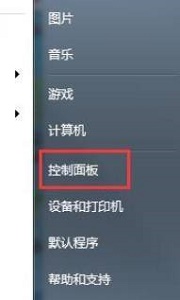
2、将查看方式切换到“小图标”。
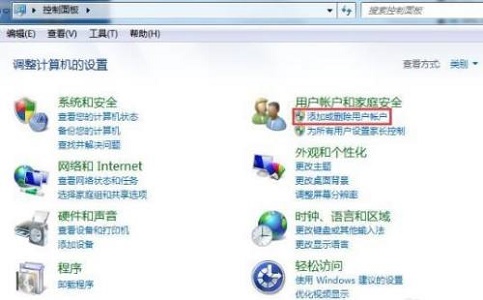
3、找到并选择“电源选项”。
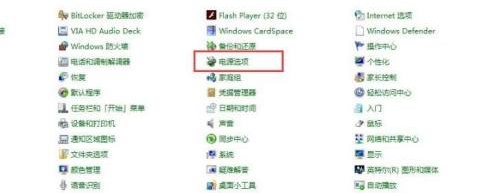
4、点击左侧的“更改计算机睡眠时间”。
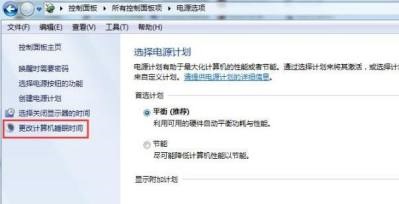
5、根据个人习惯和需要设置锁屏时间。
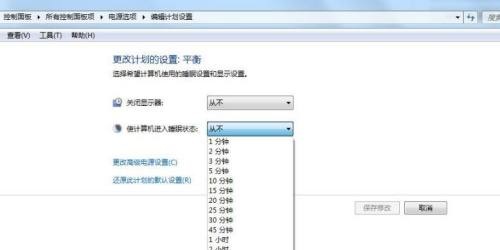
6、设置完成之后点击“保存修改”即可。
